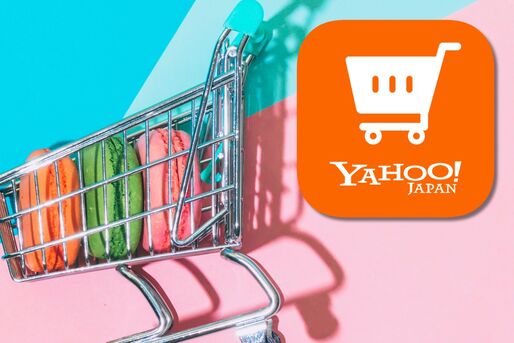Yahoo!ショッピングの領収書は、基本的に注文履歴から発行できます。ただ、支払い方法によっては、購入したストアや連携している決済機関(コンビニや金融機関)に発行を依頼する必要があります。
本記事では、ヤフーショッピングで購入した商品の領収書を発行する方法を解説。手続きの際の注意点もまとめて紹介します。
ヤフーショッピングで領収書を発行する前に知っておくべき点
Yahoo!ショッピングで領収書を発行する場合、支払い方法によって発行方法が異なるなど知っておきたいポイントがいくつかあります。
支払い方法によって発行手続きが異なる
通常、Yahoo!ショッピングでは注文履歴から領収書の発行が可能です。ただし支払い方法によっては、下表のようにストアや連携している決済機関(コンビニや金融機関)に発行を依頼する必要があります。
支払い方法に、「クレジットカード」「PayPayクレジット」「PayPay残高」「キャリア決済」「ヤフーショッピング商品券」を選択していても、ストアが該当する決済機能を利用していない場合には各ストアに領収書の発行を申し込みます。
| 支払い方法 | 領収書の発行方法 |
|---|---|
|
【商品発送の翌日以降】
|
|
各コンビニエンスストアや金融機関に発行を依頼 |
| その他の支払い方法 | ストアに直接問い合わせる |
インボイス対応領収書の発行も可能


事業者登録番号を登録しているストアの利用で以下の要件を満たしていれば、注文履歴からインボイス対応の領収書が発行できます。
- 2023年10月1日以降の注文
- ストアの会社概要欄「ストア情報」の備考欄に「適格請求書発行事業者」であることが表示されている
- 注文時の支払い方法が「クレジットカード」「PayPayクレジット」「PayPay残高等」「キャリア決済」「ヤフーショッピング商品券」のいずれかで、「注文履歴」や「注文履歴詳細」に[領収書発行]ボタンが表示されている
PDFダウンロードの期限は出荷日から90日
PDF形式で発行されるYahoo!ショッピングの領収書は、商品の出荷日から90日間ダウンロードできます。期限切れや入力間違いがあっても、再発行はできません。また、ポイント利用分の領収書も発行できません。
ヤフーショッピングで領収書を発行する方法
Yahoo!ショッピングの領収書は注文履歴から発行できます。発行手順について支払い方法別に解説します。
クレジットカード・PayPayクレジット・PayPay残高等・キャリア決済・ヤフーショッピング商品券で支払った場合
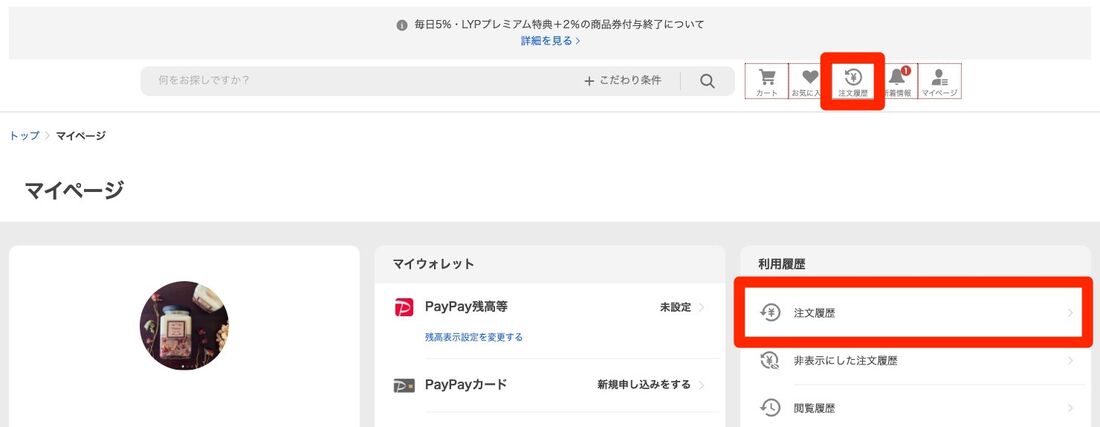
商品発送の翌日以降に、スマホあるいはパソコンのブラウザでYahoo!ショッピングのウェブサイトにアクセスし、注文したYahoo! JAPAN IDでログインします。手続きは「マイページ」内のからおこないます。
アプリから領収書を発行することはできません。
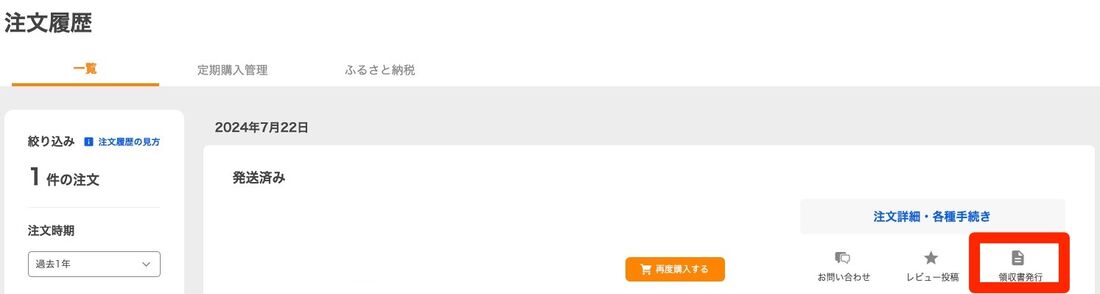
「注文履歴」画面でをクリック(タップ)します。
注文時の支払い方法にクレジットカード・PayPayクレジット・PayPay残高等・キャリア決済・ヤフーショッピング商品券を選択していてもストアが機能を利用していない場合は、「領収書発行」「領収書を発行する」ボタンが表示されません。その際は、下記の方法でストアに直接領収書の発行依頼をする必要があります。
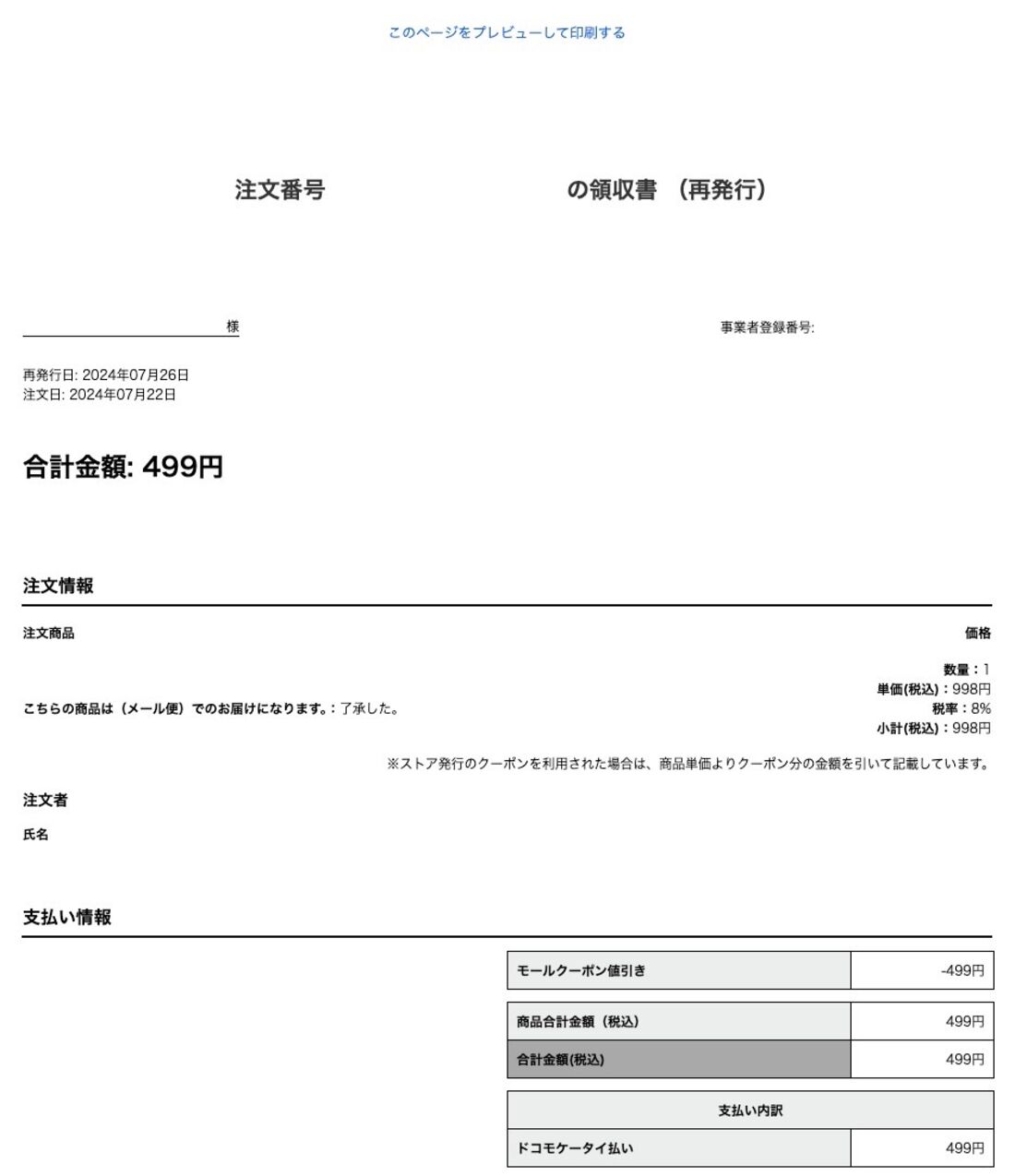
領収書がPDF形式で発行されます。
領収書の印刷リンクや、ブラウザの印刷ボタンを押しても印刷できない場合、またはプレビュー画面を確認した時に表示したい内容や項目が異なることが判明した際には、ストアに直接領収書の発行を依頼しましょう。
コンビニ決済・銀行振込決済(ペイジー)・その他の方法で支払った場合
コンビニ決済や「ゆっくり払い」、銀行振り込み(ペイジー)などコンビニや各種金融機関を介してYahoo!ショッピングの代金を支払ったときは、コンビニや金融機関に領収書の発行を依頼する必要があります。金融機関が領収書の発行に対応していない場合、ストアに発行申し込みをおこないます。
その他の支払い方法でも、以下の要領でストアに直接問い合わせましょう。
ストアに領収書の発行を依頼する方法
注文履歴画面に「領収書発行」「領収書を発行する」ボタンが表示されない、領収書の印刷リンクやブラウザの印刷ボタンを押しても印刷できない、プレビュー画面を確認した際に表示したい内容や項目が異なることが判明した、など。このような場合は、ストアに直接領収書の発行を依頼する必要があります。
方法1:注文履歴から依頼する

スマホあるいはパソコンのブラウザでYahoo!ショッピングサイトにログインし、[注文履歴]をクリック(タップ)します。
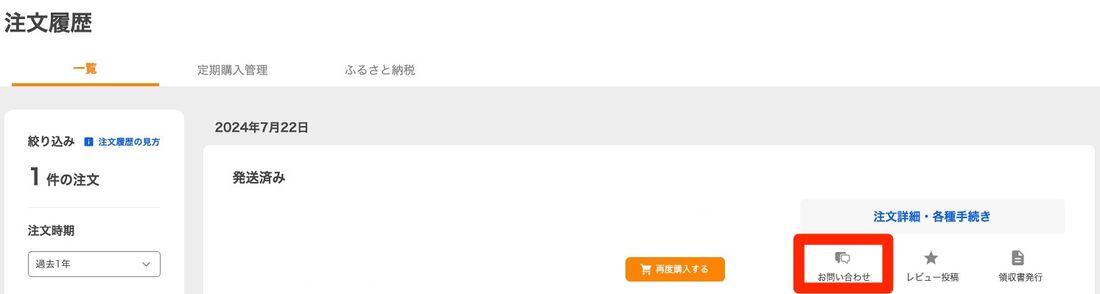
領収書を発行したい注文を選択し、をクリック(タップ)します。
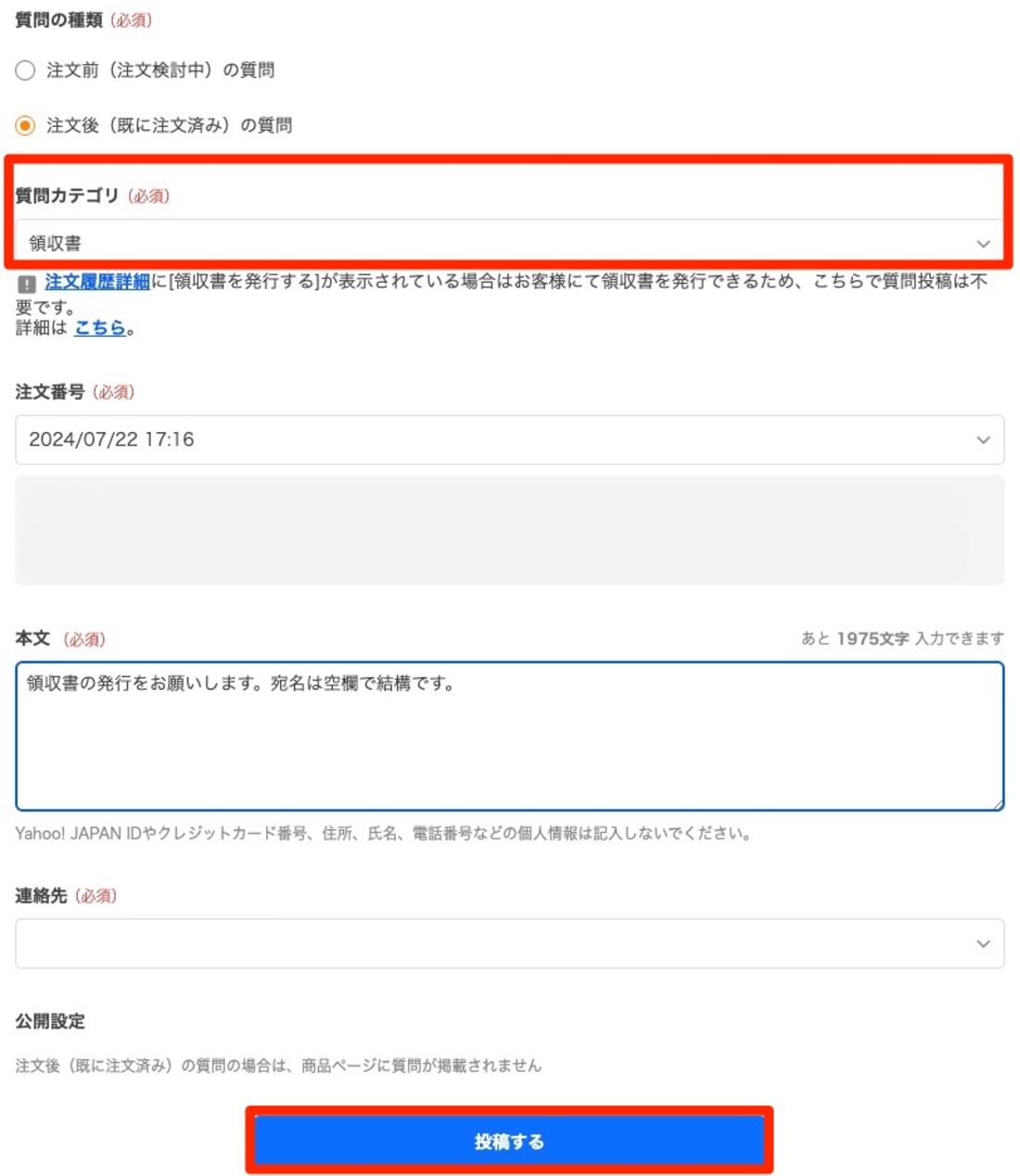
質問カテゴリで「領収書」を選択し、領収書の発行を希望している旨を入力します。
「連絡先」に表示されているメールアドレスを確認のうえ、[投稿する]ボタンを押しましょう。「マイページ」の「問い合わせ履歴」内で、問い合わせ内容やストアとのやりとりが確認できます。
方法2:注文確認メールから依頼する

注文確認メールから領収書の発行依頼をすることも可能です。注文後に送信されるメールでをクリック(タップ)しましょう。

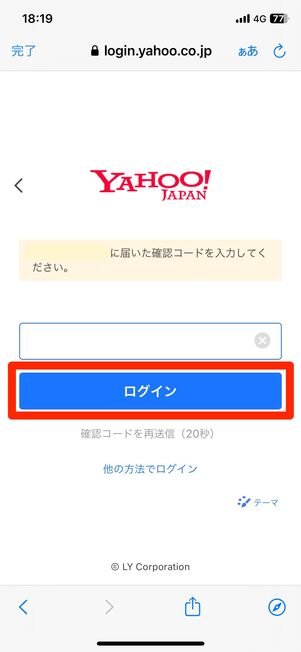
事前にログインしていなければ、Yahoo! JAPAN IDでのログインが必要です。
ID/携帯電話番号/メールアドレスのいずれかを入力後、SMSあるいはメールアドレスに届いた認証コードを入力し、ログインしましょう。

普段利用していない端末でログインした際など、二段階認証が必要な場合があります。携帯電話番号/メールアドレス/郵便番号のいずれかを選択し、をクリック(タップ)しましょう。
登録情報と合致すれば、ログインが完了します。
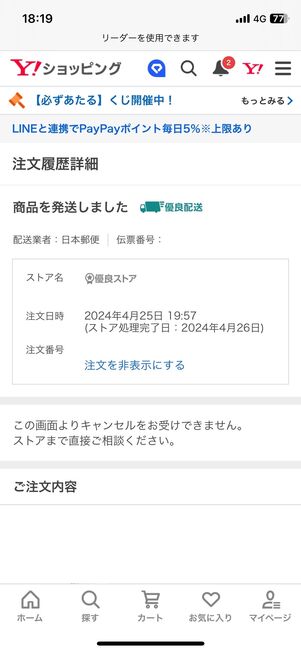

「注文履歴詳細」画面に遷移します。
画面を下にスクロールし、をクリック(タップ)します。


質問カテゴリで「領収書」を選択し、本文に領収書の発行を希望する旨を入力します。最後にをクリック(タップ)して、発行手続きを完了させます。
なお、領収書に関して別途問い合わせたい内容があれば、「注文確認メール」に記載されたストアの電話番号に連絡することも可能です。
ヤフーショッピングの領収書に関するよくある質問とその答え
ヤフーショッピングの領収書について、よくあがる質問とその答えについてまとめています。
領収書の宛名は変更できる?
ストアによって対応が異なります。
注文履歴から自分で領収書を発行する際の宛名は空白です。ストアに宛て名付きの領収書を依頼した場合、宛名を変更するにはストアに直接問い合わせる必要があります。
領収書はいつ発行できる?
「注文履歴」画面で「領収書発行」ボタンが表示されていれば、即時発行されます。
該当する支払い方法で購入したのであれば、「領収書発行」ボタンは商品発送の翌日以降に表示されます。ただし、表示された領収書の印刷リンクやブラウザの印刷ボタンを押しても印刷できない場合や、プレビュー画面を確認した時に表示したい内容や項目が異なることが判明した場合は、ストアに直接領収書の発行を依頼する必要があります。そのときの対応速度は各ストアによって異なります。
なお、注文時の支払い方法にクレジットカード・PayPayクレジット・PayPay残高・キャリア決済・ヤフーショッピング商品券を選択していれば、通常は「注文履歴」画面からの領収書発行手続きが可能です。ただし、ストアが本機能自体を利用していないと、「領収書発行」「領収書を発行する」ボタンが表示されない点には注意が必要です。
領収書はスマホから印刷できる?
スマホからも印刷できます。



ブラウザで領収書を表示し、プレビューから印刷できる
スマホが接続されている家庭用プリンターやコンビニ端末からの印刷が可能です。
注文履歴から[領収書発行]をタップすると領収書が表示されるので、画面上部の[このページをプレビューして印刷する]から印刷操作をおこなえます。
領収書が発行できない場合は?
ストアに直接問い合わせをおこないましょう。
領収書の印刷リンクや、ブラウザの印刷ボタンを押しても印刷できない場合、また決済方法によってはYahoo!ショッピングの注文履歴画面から領収書の発行ができないことがあります。その際はストアに直接問い合わせをおこない、発行手続きをしましょう。